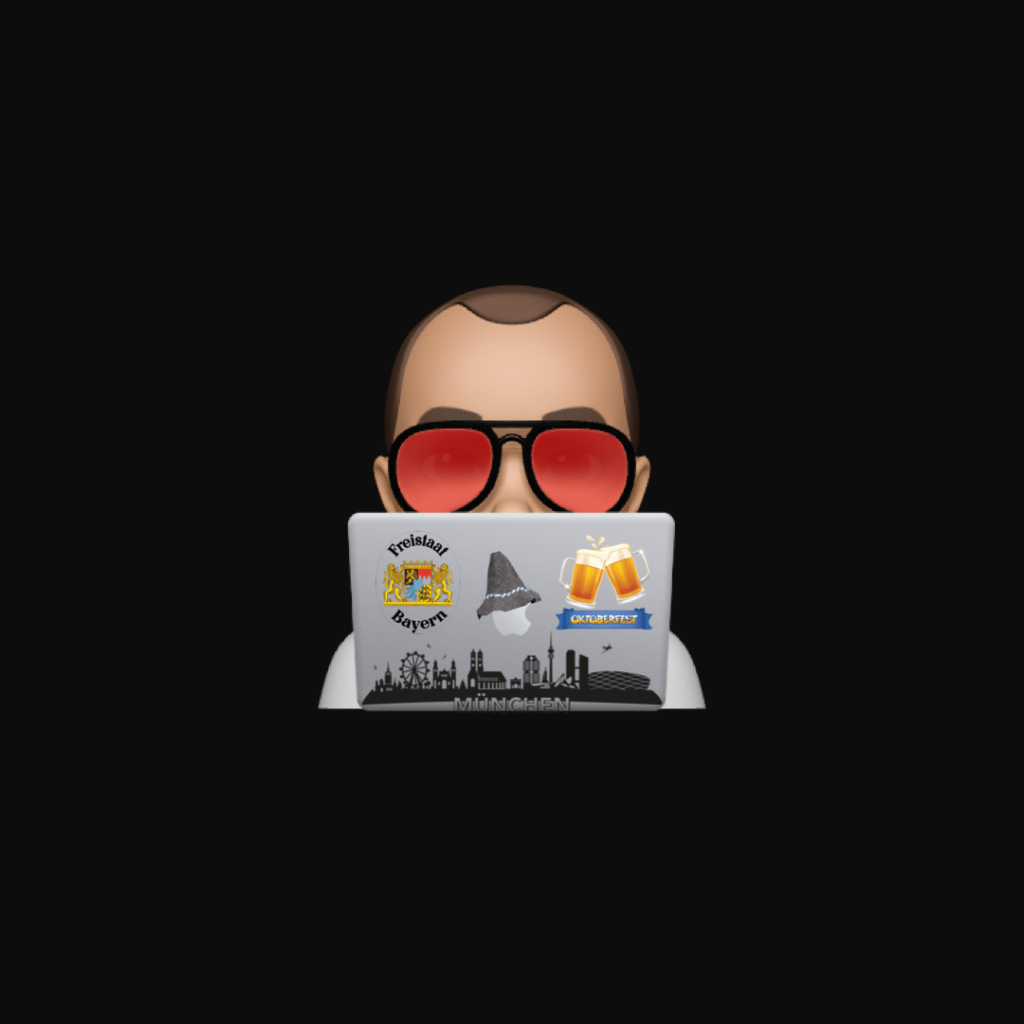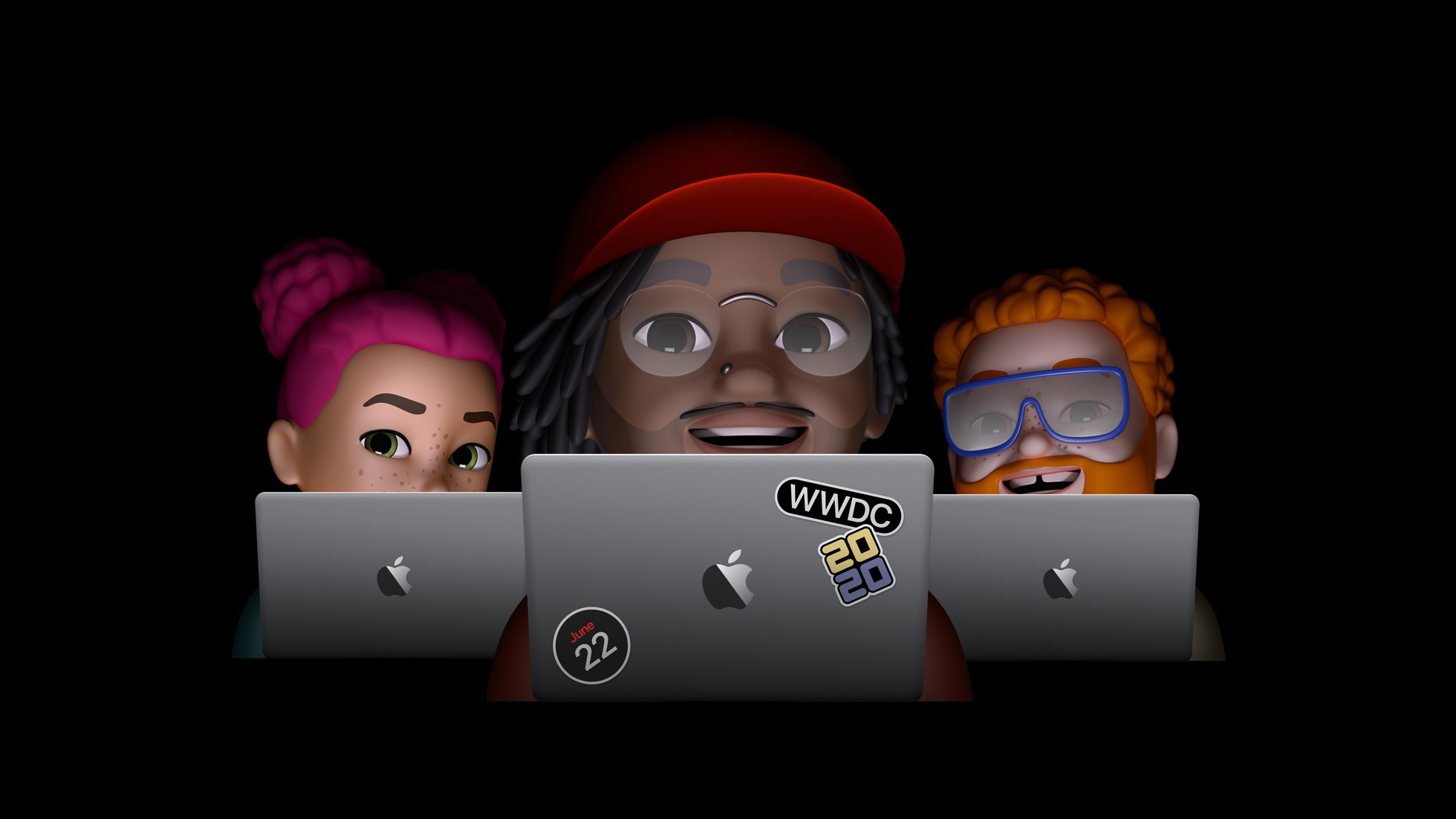Das Titelbild der diesjährigen WWDC 2020 schlug wie eine Bombe ein. Schnell kam die Frage auf, wie genau geht das? Ein Youtuber macht es vor.
Der Youtuber The Tech Rabbi hat es in einem knapp sechs-minütigen Video erklärt. Entdeckt wurde das Ganze übrigens von den Kollegen von Macwelt. Im Grunde genommen kann jeder von uns sein Memoji bearbeiten und auf diese Weise personalisieren. Benötigt werden lediglich das Memoji, ausgewählte Sticker von Clean PNG und die kostenlose App Adobe Spark Post. Zuerst einmal brauchen wir also das Memoji-Sticker mit dem MacBook.
Der Weg über die Notizen-App
Anders als in dem Video, empfehle ich den Weg über die Notizen zu gehen, um das Memoji Sticker als PNG-Datei mit transparentem Hintergrund zu extrahieren. Also öffnet ihr die Notizen-App und wählt über eure Tastatur das jeweilige Memoji-Symbol mit dem MacBook aus. (Dazu muss natürlich der Zugriff auf die Sticker via Tastatur erlaubt sein – also, Einstellungen – Allgemein – Tastaturen – ganz unten Memoji-Sticker einschalten.) Sobald ihr das Sticker in eure Notiz eingegeben habt, klickt ihr es an, um es zu vergrößern. Nun öffnet ihr das Share Sheet Menü in der linken unteren Ecke und speichert das Bild ab – es wird als PNG-Datei mit transparentem Hintergrund im Ordner „Fotos“ abgelegt.
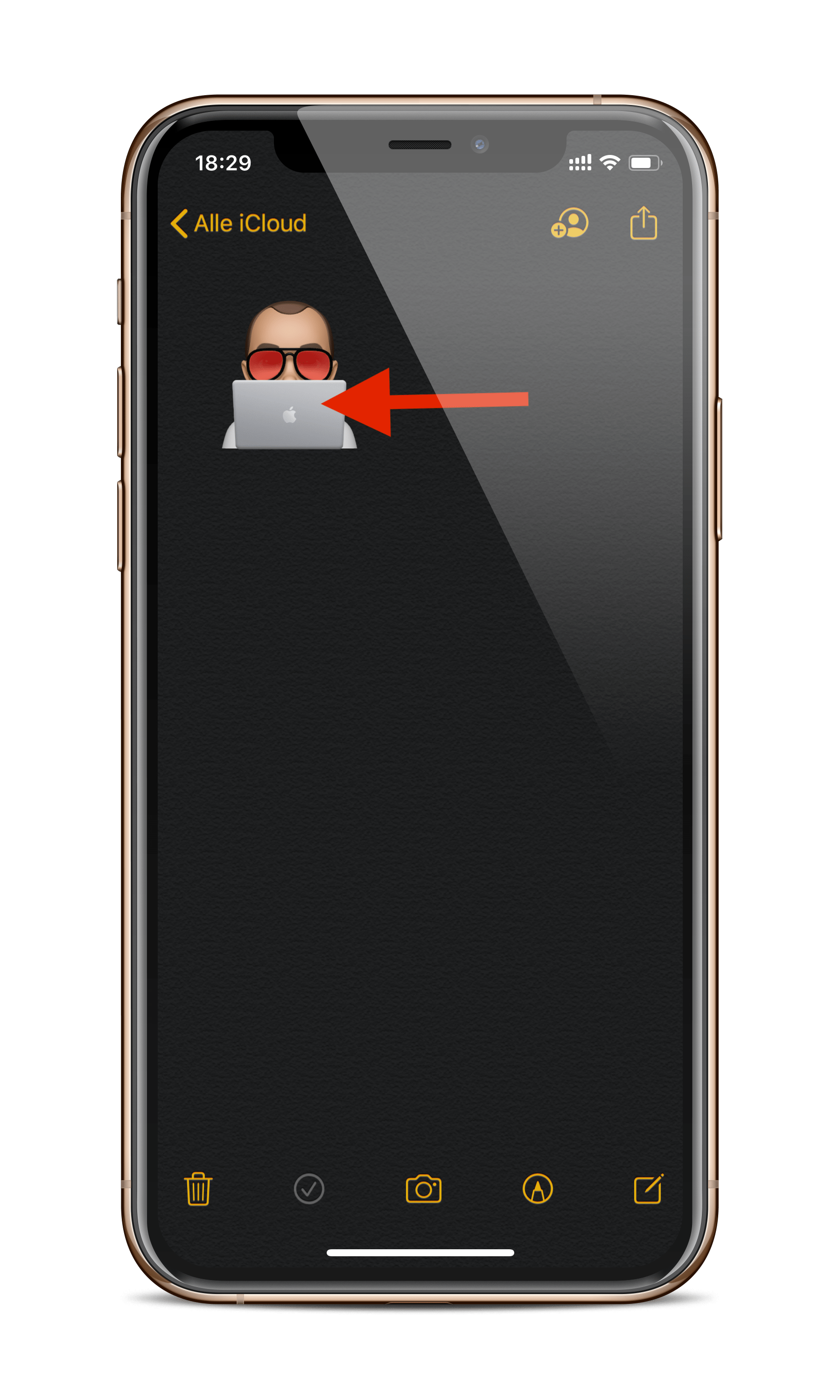
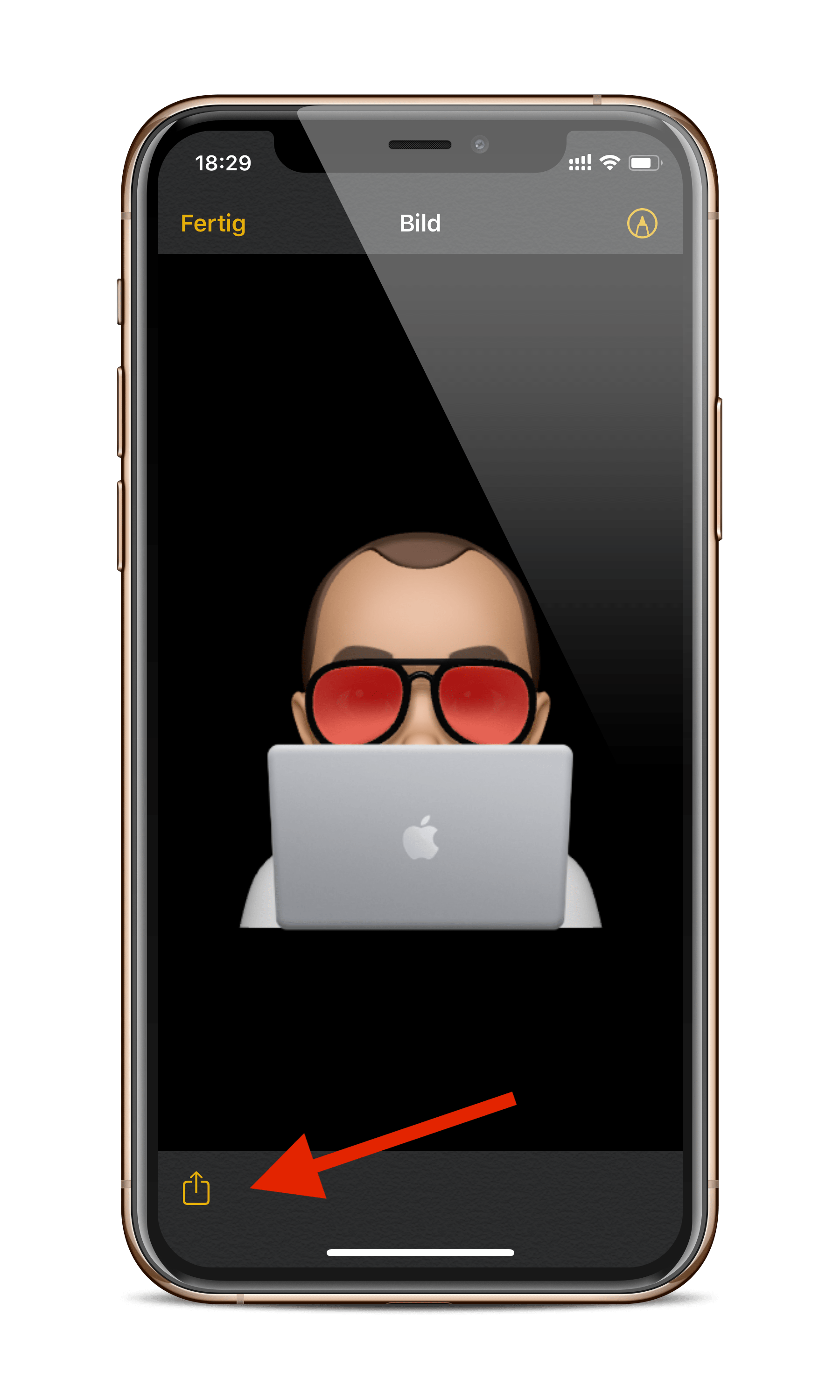
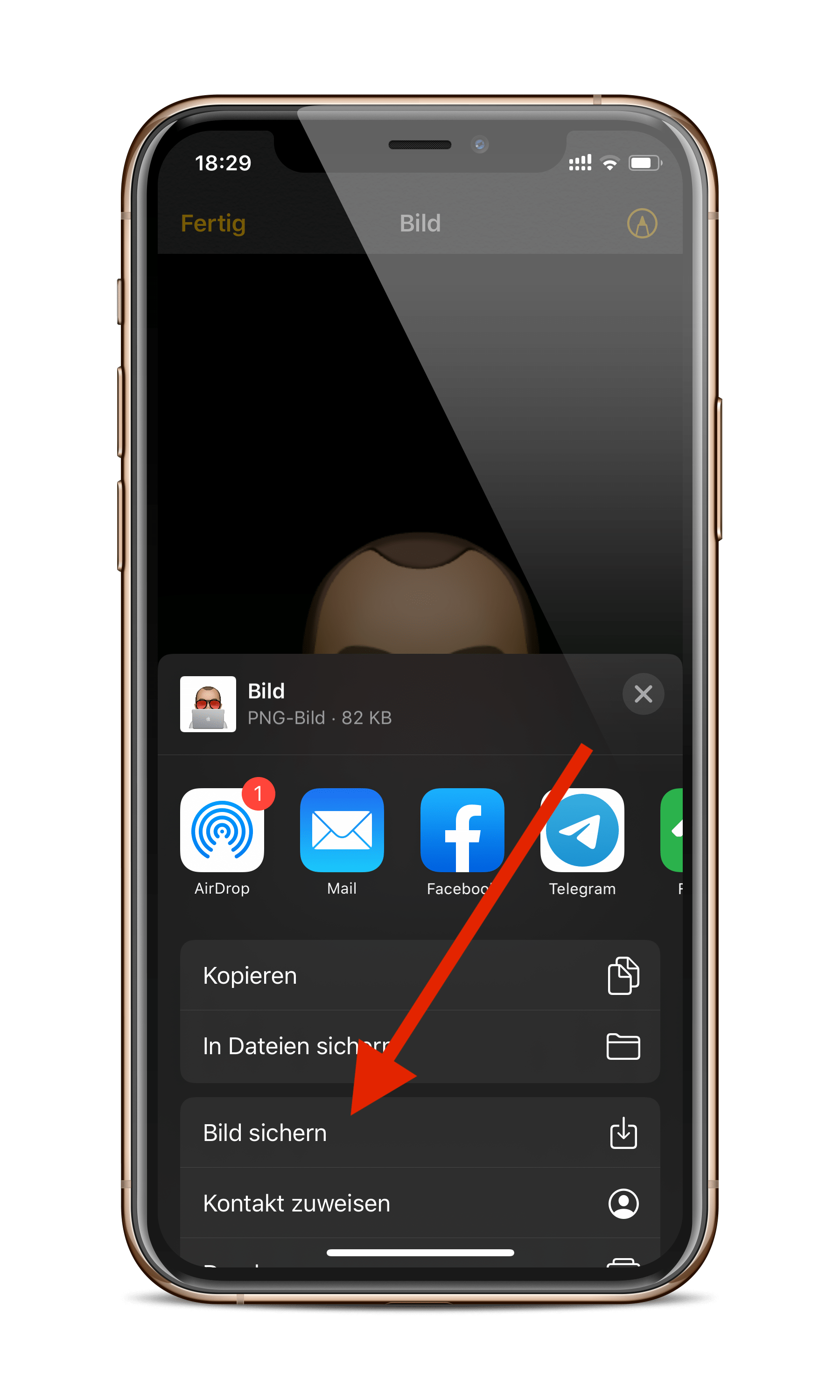
Der Youtuber schlägt hier vor, das Sticker via iMessage zu versenden und anschließend als Screenshot abzuspeichern. Da es eine Pixel-Grafik ist, empfehle ich das Memoji-Sticker über die Notizen abzuspeichern, um die Größe einmal mehr zu verändern, da es sonst zu verpixelt aussehen wird. Sobald nun dieser Teil abgeschlossen wurde, könnt ihr unter cleanpng.com nach euren Wunschstickern suchen. Als gebürtiger Münchner und zur Ehren der Wiesn, habe ich mich für entsprechende Symbole entschieden.
In wenigen Schritt bereit für die „Dub Dub“
Sobald ihr eure Auswahl getroffen habt, müsst ihr die Adobe Spark Post Anwendung aus dem App Store herunterladen. Die Registrierung geht ganz einfach und kann über „Anmelden mit Apple“ abgeschlossen werden. Als nächstes ladet ihr euren Memoji-Sticker hoch und passt nach Wunsch die Größe an – nur möglich wenn ihr dem Weg über die Notizen folgt. Anschließend ladet ihr eure ausgesuchten Symbole hoch. Nun verkleinert und positioniert ihr diese wunschgemäß auf der Rückseite des MacBook. Das Ergebnis ist natürlich nicht das Selbe wie von Apple, der Grund liegt darin, dass Apples Version vektorisiert wurde. Das sollte uns allerdings nicht daran hindern, unserer Fantasie freien Lauf zu lassen. Demnach kann die „Dub Dub“ nun endlich kommen. „Dub Dub“? Apple bezeichnet die WWDC (World Wide Developer Conference) intern als „Dub Dub“. Die Bezeichnung wird im englischen von “double-u” abgeleitet. Aber pssst, das habt ihr nicht von mir. ?